CDR中如何制作渐变效果字
来源:网络收集 点击: 时间:2024-04-23【导读】:
在设计中,最能吸引我们的文字很多都是渐变文字,下面我们就用CDR自己来制作一个渐变的文字,很简单的哦。品牌型号:华为MateBook D系统版本:Windows 10 10.3.3软件版本:CDR2022方法/步骤1/8分步阅读 2/8
2/8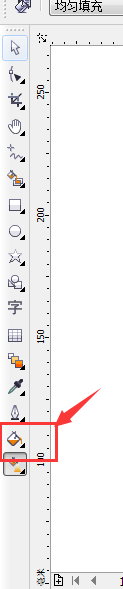 3/8
3/8 4/8
4/8 5/8
5/8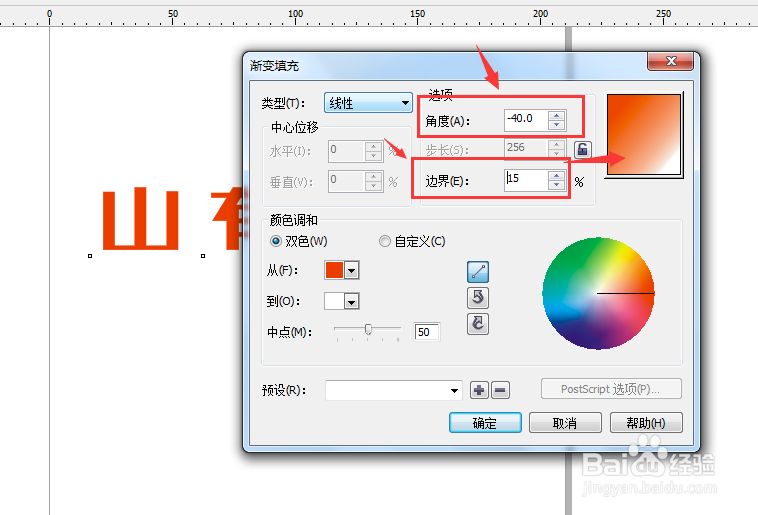 6/8
6/8 7/8
7/8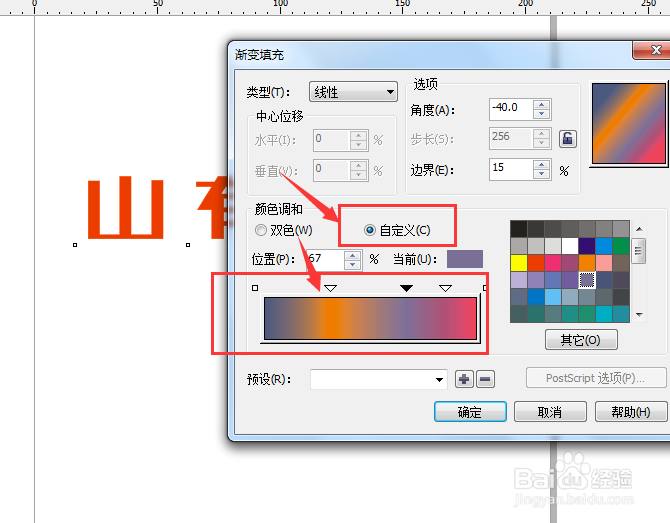 8/8
8/8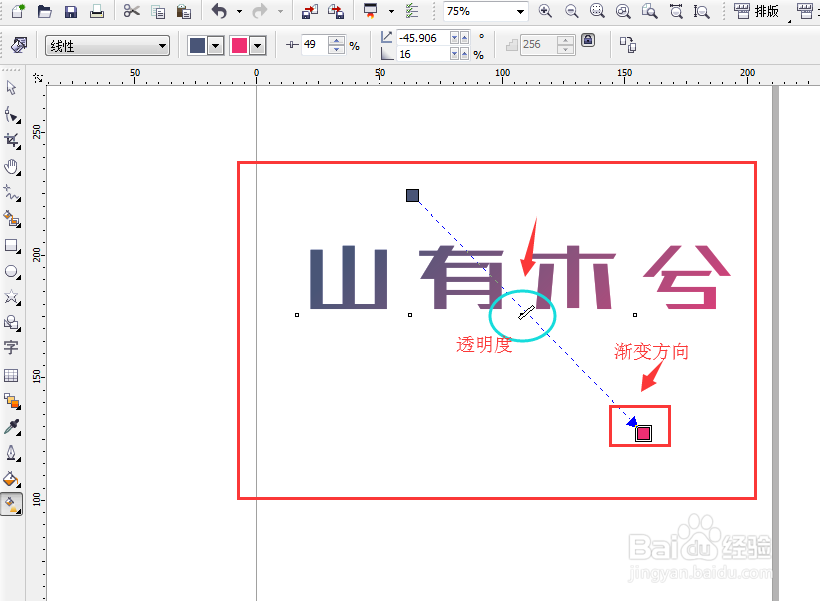 注意事项
注意事项
现在建好的文档上输入需要做渐变处理的文字,文字最好用粗体、放大,这样容易体现效果
 2/8
2/8再左侧工具栏中找到如图所示的一个图标符号,一个油漆桶的样子,点击打开这个菜单
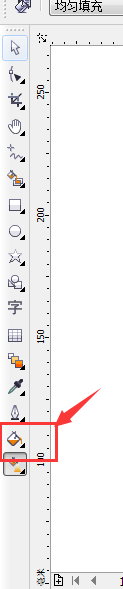 3/8
3/8打开菜单后,就会看到一个渐变填充的字样选项,在选择文字的前提下,再选中这个渐变填充
 4/8
4/8然后就会打开这个渐变的对话框,这里的类型里面有好几种的设置类型,根据自己的渐变需要做选择
 5/8
5/8右边的选项栏有角度和边界两个选项,角度就是指渐变的方向,边界是距离,距离指的是渐变距离边界处的距离
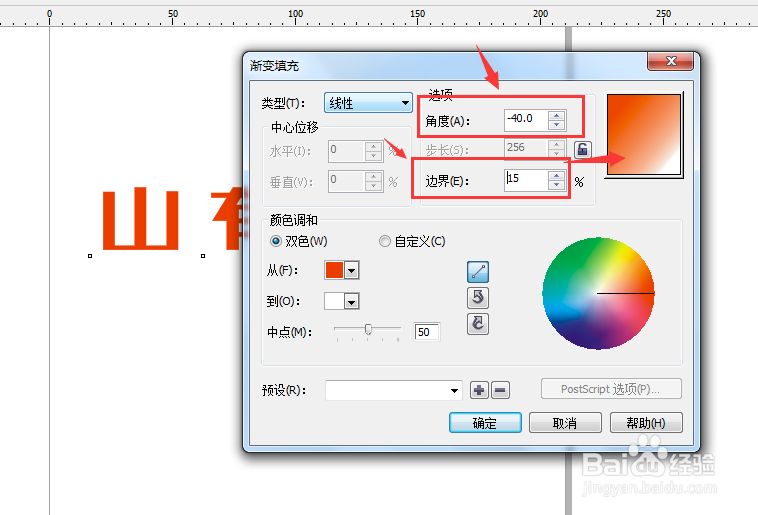 6/8
6/8然后下面是渐变颜色的选取了,第一个如图所示的位置,是双色渐变色的选择,打开渐变面板可以选择各自的颜色
 7/8
7/8自定义栏中,就是可以制作多钟的颜色渐变了,3/4种等都可以制作,在上方渐变条上直接双击即可添加一个颜色点
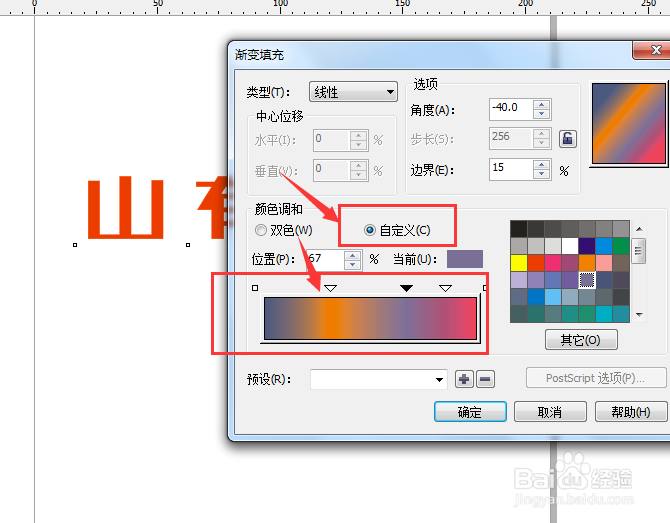 8/8
8/8确定建立渐变后,回到画布上就会出现对应的渐变文字,而且在渐变文字上回显示一个渐变条,可以通过拖拽端点来改变渐变的方向和大小,中间的条可以调节渐变字的透明度。
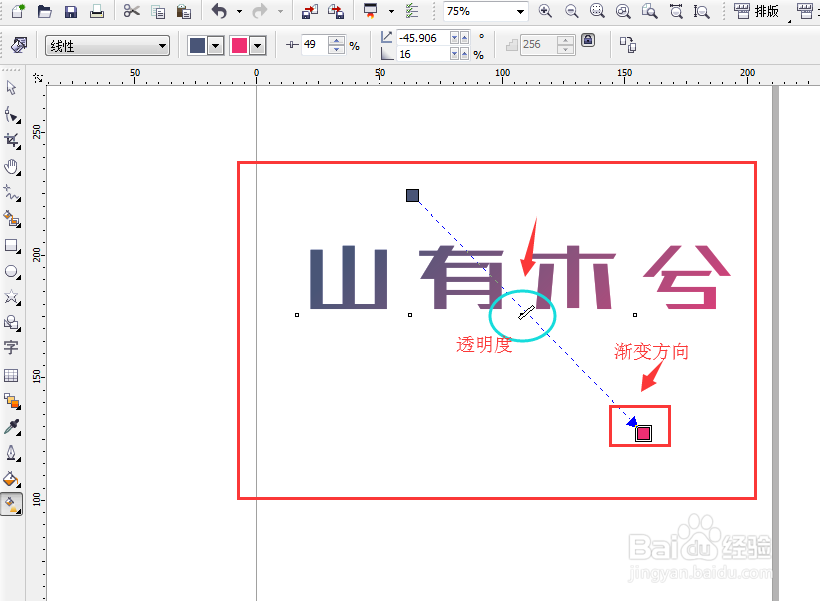 注意事项
注意事项如果对您有帮助,请左侧点赞哦!
版权声明:
1、本文系转载,版权归原作者所有,旨在传递信息,不代表看本站的观点和立场。
2、本站仅提供信息发布平台,不承担相关法律责任。
3、若侵犯您的版权或隐私,请联系本站管理员删除。
4、文章链接:http://www.1haoku.cn/art_580548.html
上一篇:dnf无欲装备在哪融合
下一篇:微信如何进行失眠测试
 订阅
订阅